关于删除PDF文件中其中一页的文档
ACAA电子出版设计师模拟题

中国、日本、韩国、中国台湾、香港美国、日本、韩国、中国台湾、香港马来西亚、中国、日本、韩国、中国台湾、香港新加坡、英国、美国、中国2.在一般的出版物或印刷品设计时,版面出血边尺寸通常都设置为()mm,但也有例外会设置的稍大或稍小。
515323.在描述印刷用纸张时,通常都用克重来形容,如128g、250g、300g等,这其中的克重是指()的重量。
每张纸每半张纸每平方米纸4.在设计中,有时会接触到PANTONE的色标,其中当印刷类色标中出现诸如:PANTONE 100C或PANTONE 100 U时,其中C代表铜版纸,而U则代表()。
新闻纸胶版纸特种纸卫生纸5.在使用InDesign进行文档设置时,当选择左侧装订且使用对页模式时,边距与分栏选项中的上、下、左、右边距分别对应的是版面内俗称的()。
天头、地脚、订口、切口天头、订口、切口、地脚地脚、订口、天头、切口6.目前PDF 格式在越来越多的出版领域被广泛利用,PDF文件格式的中文名称叫做(),PDF文件可以将文字、字型、格式、颜色及独立于设备和分辨率的图形图像等封装在一个文件中,PDF文件还可以包含超文本链接、声音和动态影像等电子信息,支持特长文件,集成度和安全可靠性都较高。
EPS格式便携式文档格式纯文本格式多信息文本格式7.在InDesign 的文档内,是否可以置入带有图层的PSD文件和PDF 文件。
()是否8.在使用InDesign进行版面编排时,能否一次性向页面内置入多页PDF文档页面?能不能9.当使用 InDesign输出带有超链接的PDF 文档后,浏览PDF文档,会发现没有办法转到相关链接,是因为在导出为PDF文件时没有选择()选项。
常规-页面-跨页常规-选项-嵌入页面缩略图常规-包含-交互式元素常规-包含-超链接10.在InDesign中支持三种类型的超链接目标,分别是URL、()、文本锚点。
字体段落主页文档页面11.如图所示:左上图中的文本要沿着路径进行文本绕排,应在“文本绕排”调板中使用右上图中的哪个按钮,可以得到右下图的文本绕排效果:ABCDE12.哪家公司最早发布PostScript技术规范:Hewlett Packard(惠普)Xerox(施乐)AppleAdobeMicrosoft13.以下哪些软件和InDesign一样属于专业排版软件:IllustratorQuarkXpressPageMakerFrameMaker14.InDesign的主要功能是:处理图像绘制图形专业排版制作动画15.如图所示:左图中三个交叠放置的三个圆形,在执行“对象>复合路径>建立”命令后,将会得到A、B、C、D图中的哪个图形:ABCD16.如图所示:在左上图中使用何种工具沿红色线条进行绘制,可以得到右下图文本框外形变化的结果:钢笔工具铅笔工具平滑工具抹除工具17.下列哪个操作可把浮动调板从调板组中分离出来:从“窗口”菜单中选择要分离调板的名称从调板右上角的弹出菜单中选择合适的命令单击调板标签,并按住鼠标将其拖放到新位置按键盘上Tab键18.如图所示:左上图中段尾有一个心型的符号,当选择“强制齐行”命令后,段尾的心型符号和文字之间插入下列哪种空格可以得到如右下图所示的效果:不间断空格标点空格数字空格左齐空格19.如果把一个新主页应用到一个使用了默认主页的页面上,将会新主页覆盖默认设置必须首先对页面应用“无”主页,新主页才能生效默认设置和新主页设置都会在页面上生效弹出提示框:无法应用该主页20.在文档中如何创建新的章节?从页面调板的弹出菜单中选择"插入章节"命令从页面调板的弹出菜单中选择“新建章节”命令从页面调板的弹出菜单中选择“页码和章节选项”命令从“版面”菜单中选择“页码和章节选项”命令21.在一个20页的文档中,需要在第10页和第11页间一次性添加3个页面,可以直接使用哪个命令:文件>页面设置页面调板菜单中“插入页面”命令页面调板菜单中“新建主页”命令页面调板中按住Alt键单击“创建新页面”按钮22.什么是溢流文本?沿着图片剪辑路径绕排的文本重叠在图片框上的文本文本框不能容下的文本图片的说明文本23.在字符调板中包含了多种文字规格的设定,下列哪些选项可以在字符调板中设定:字体大小行距缩进字符间距24.设定渐变色时,在渐变色条下方单击鼠标,可增加一个表示新颜色的三角形滑块,同时也增加一个表示中间色的菱形滑块,三角形滑块的数量和菱形滑块数量的关系是:三角形滑块的数量始终比菱形滑块的数量多三角形滑块的数量始终比菱形滑块的数量少三角形滑块的数量和菱形滑块的数量一样多三角形滑块的数量和菱形滑块的数量是倍数关系25.以下哪种情况会在链接调板中出现“红色圆圈中带有问号”的图标:链接文件的路径被改变链接文件被删除链接文件名称被修改链接文件被修改26.下列关于将链接的图片文件嵌入的说法正确地是:在链接调板弹出菜单中选择“嵌入文件”命令InDesign将会自动嵌入小于50KB的图片在置入图片时可在置入对话框中进行相关设定,直接将图片嵌入在链接信息对话框中进行嵌入设定27.正确高效的操作习惯有利于避免难以预料的问题并方便后续编辑,下列叙述不正确的有:极力推荐应用段落样式、字符样式等方式管理文档格式极力推荐应用主页、库等方式创建维护文档极力推荐应用颜色调板直接指定物体颜色28.在图形的渐变使用上,下列哪个软件更佳:PageMakerInDesign一样29.判断正误:InDesign可对文本、图形、图像和群组使用透明正确错误30.判断正误:页面调板会对应用了透明效果(透明或混合模式)的页面显示为棋盘格。
福昕高级PDF编辑器企业版 适用于Windows 用户手册说明书
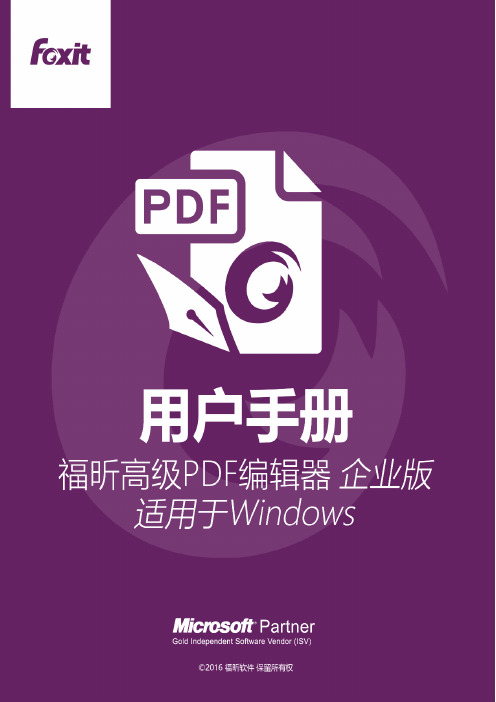
© 2016福昕软件保留所有权未经福昕公司授权,此文档禁止以任何形式复制、转移、分配或储存。
Anti-Grain Geometry -Version 2.4Copyright (C) 2002-2005 Maxim Shemanarev ()本产品的某些部分属于© [2001-2016] Solid Documents所有。
在所有副本中的版权提示允许的情况下,您可以复制、使用、修改、出售和分配该软件。
此软件不含任何隐藏条款,对于使用本软件所产生的任何后果,均由用户本人承担。
目录目录 (2)第一章–概述 (5)福昕高级PDF编辑器概述 (5)功能新增和改进 (6)关于手册 (7)快速安装指南 (7)关于福昕插件 (7)GPO功能 (9)使用Foxit Setup Customization Tool (9)第二章–使用入门 (11)工作区域 (11)自定义工作区 (18)偏好设置 (18)第三章–阅读 (19)打开PDF文档 (19)保存PDF文档 (20)关闭PDF文档 (21)导出PDF文件 (21)Foxit PDF IFilter (22)PDF行业标准验证及创建符合PDF相应标准的文档 (22)阅读 (23)选择&复制 (40)字数统计 (41)检查PDF的辅助功能 (41)东亚语言包 (43)第四章–创建 (44)用不同方式创建PDF文档 (44)创建和定制PDF文件包 (60)将PDF文档识别成可搜索和可编辑的PDF文档 (61)从书签中创建PDF文档的目录 (65)第五章–编辑 (66)链接 (66)附件 (70)书签 (73)图像 (75)PDF优化 (81)动作向导 (82)多媒体 (84)段落编辑 (90)对象 (90)关于图像编辑窗口 (105)拼写检查 (115)PDF属性 (116)第六章–页面管理 (118)插入页面 (118)旋转、移动、交换和删除页面 (122)提取、复制和替换页面 (124)拆分文档到多个文件 (126)裁剪页面 (126)扁平化页面 (128)添加页眉页脚、水印和背景 (128)贝茨数 (132)格式化页码 (133)第七章–注释 (135)注释工具 (135)更改注释外观 (148)管理注释 (151)第八章–共享文档 (158)将PDF文档作为邮件附件发送 (158)SharePoint集成 (158)共享审阅和邮件审阅 (164)NetDocuments集成 (171)第九章–表单 (173)交互式表单和非交互式表单 (173)填写PDF表单 (174)添加表单注释 (176)表单域 (178)运行JavaScript (196)第十章–安全 (199)查看PDF文档安全性 (199)密码保护和证书保护 (199)活动目录权限管理服务(AD RMS) (203)删除敏感信息 (224)密文(仅适用于企业版) (225)使用AD RMS功能保护密文(仅适用于企业版) (227)第十一章–签名 (229)数字签名 (229)PDF快速签名 (237)第十二章–打印 (239)打印PDF文档 (239)设置“打印”对话框 (240)设置Foxit PhantomPDF Printer属性 (243)第十三章–附录 (248)快速安装指南 (248)组策略手册 (259)福昕高级PDF编辑器多语言安装包的组策略分发 (268)SharePoint配置 (271)Windows Azure活动目录权限管理快速入门 (273)Web Service配置 (273)键盘快捷键 (285)命令行 (289)联系我们 (290)第一章–概述福昕高级PDF编辑器概述欢迎使用福昕PDF电子文档处理套装软件。
Adobe Acrobat操作PDF文档技巧两则
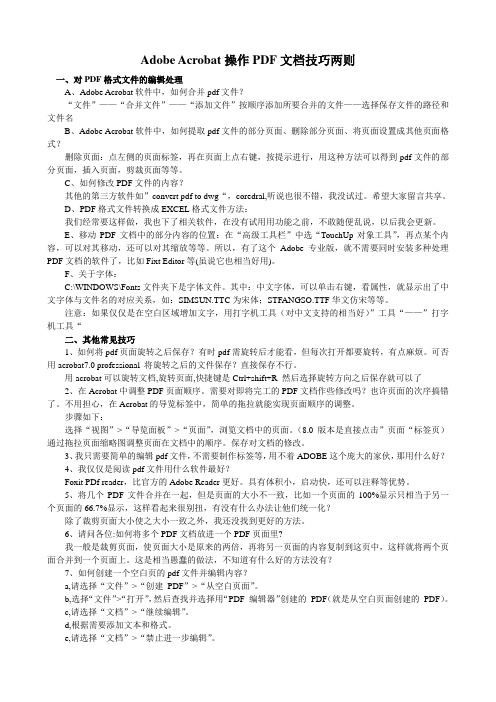
Adobe Acrobat操作PDF文档技巧两则一、对PDF格式文件的编辑处理A、Adobe Acrobat软件中,如何合并pdf文件?“文件”——“合并文件”——“添加文件”按顺序添加所要合并的文件——选择保存文件的路径和文件名B、Adobe Acrobat软件中,如何提取pdf文件的部分页面、删除部分页面、将页面设置成其他页面格式?删除页面:点左侧的页面标签,再在页面上点右键,按提示进行,用这种方法可以得到pdf文件的部分页面,插入页面,剪裁页面等等。
C、如何修改PDF文件的内容?其他的第三方软件如”convert pdf to dwg“,coredral,听说也很不错,我没试过。
希望大家留言共享。
D、PDF格式文件转换成EXCEL格式文件方法:我们经常要这样做,我也下了相关软件,在没有试用用功能之前,不敢随便乱说,以后我会更新。
E、移动PDF文档中的部分内容的位置:在“高级工具栏”中选“TouchUp对象工具”,再点某个内容,可以对其移动,还可以对其缩放等等。
所以,有了这个Adobe专业版,就不需要同时安装多种处理PDF文档的软件了,比如Fixt Editor等(虽说它也相当好用)。
F、关于字体:C:\WINDOWS\Fonts文件夹下是字体文件。
其中:中文字体,可以单击右键,看属性,就显示出了中文字体与文件名的对应关系,如:SIMSUN.TTC为宋体;STFANGSO.TTF华文仿宋等等。
注意:如果仅仅是在空白区域增加文字,用打字机工具(对中文支持的相当好)”工具“——”打字机工具“二、其他常见技巧1、如何将pdf页面旋转之后保存?有时pdf需旋转后才能看,但每次打开都要旋转,有点麻烦。
可否用acrobat7.0 professional 将旋转之后的文件保存?直接保存不行。
用acrobat可以旋转文档,旋转页面,快捷键是Ctrl+shift+R 然后选择旋转方向之后保存就可以了2、在Acrobat中调整PDF页面顺序。
福昕 PDF 处理套件标准版 用户手册说明书

© 2015福昕软件保留所有权未经福昕公司授权,此文档禁止以任何形式复制、转移、分配或储存。
Anti-Grain Geometry -Version 2.4Copyright (C) 2002-2005 Maxim Shemanarev ()在所有副本中的版权提示允许的情况下,您可以复制、使用、修改、出售和分配该软件。
此软件不含任何隐藏条款,对于使用本软件所产生的任何后果,均由用户本人承担。
目录目录 (2)第一章–概述 (5)福昕PDF处理套件概述 (5)关于手册 (7)快速安装指南 (7)关于福昕插件 (7)第二章–使用入门 (11)工作区域 (11)自定义工作区 (19)偏好设置 (19)第三章–阅读 (20)打开/关闭/保存PDF文档 (20)与IFilter的绑定 (22)PDF标准验证符合PDF相应标准的文档 (22)阅读 (22)选择&复制 (44)检查PDF的辅助功能 (45)其他 (47)第四章–创建 (51)用不同方式创建PDF文档 (51)创建和定制PDF文件包 (63)从书签中创建PDF文档的目录 (64)第五章–编辑 (65)撤销和重做 (65)添加页眉页脚、水印和背景 (65)格式化页码 (69)链接 (70)附件 (73)书签 (76)图像 (78)PDF优化 (84)对象 (91)拼写检查 (100)第六章–页面管理 (101)插入页面 (101)删除页面 (104)提取页面 (104)替换页面 (105)交换页面 (106)复制页面 (106)移动页面 (107)拆分文档 (107)裁剪页面 (107)旋转页面 (109)扁平化页面 (109)第七章–注释 (111)注释工具 (111)更改注释外观 (122)管理注释 (124)第八章–共享文档 (131)将PDF文档作为邮件附件发送 (131)SharePoint集成 (131)共享审阅和邮件审阅 (137)第九章–表单 (141)交互式表单和非交互式表单 (141)填写PDF表单 (141)添加表单注释 (144)管理表单数据 (144)表单域 (146)运行JavaScript (164)第十章–安全 (167)查看PDF文档安全性 (167)密码保护和证书保护 (167)活动目录权限管理服务(AD RMS) (171)第十一章–签名 (177)数字签名 (177)PDF快速签名 (184)第十二章–打印 (186)打印PDF文档 (186)设置“打印”对话框 (187)设置Foxit PhantomPDF Printer属性 (190)第十三章–附录 (196)快速安装指南 (196)组策略手册 (201)福昕PDF处理套件多语言安装包的组策略分发 (212)SharePoint配置 (215)Windows Azure活动目录权限管理快速入门 (216)键盘快捷键 (217)命令行 (221)支持 (222)用户反馈 (222)技术支持 (222)第一章–概述福昕PDF处理套件概述福昕PDF处理套件,是一套专业、安全、实用的PDF解决方案,功能强大且运行快速。
pdf文件怎么删除一页文档内容
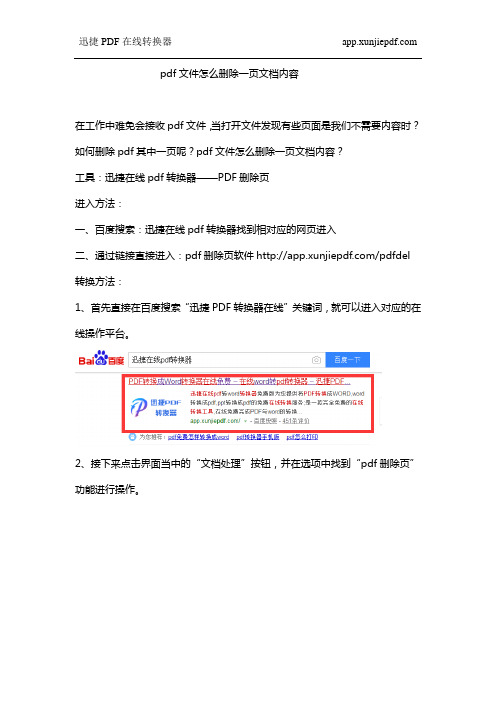
pdf文件怎么删除一页文档内容
在工作中难免会接收pdf文件,当打开文件发现有些页面是我们不需要内容时?如何删除pdf其中一页呢?pdf文件怎么删除一页文档内容?
工具:迅捷在线pdf转换器——PDF删除页
进入方法:
一、百度搜索:迅捷在线pdf转换器找到相对应的网页进入
二、通过链接直接进入:pdf删除页软件/pdfdel 转换方法:
1、首先直接在百度搜索“迅捷PDF转换器在线”关键词,就可以进入对应的在线操作平台。
2、接下来点击界面当中的“文档处理”按钮,并在选项中找到“pdf删除页”功能进行操作。
3、进入操作界面,点击“点击选择文件”按钮,将PDF文件添加进该操作页面。
4、在自定义设置转换如下选择删除那一页,选择后就点击“开始删除”按钮进行操作。
5、若文件较大,转换时间会有点长,我们要耐心等待。
完成后,点击“立即下
载”即可。
阅读完文章,相信大家已经学会了如何在线删除pdf文档页面了,毕竟真的太方便了,尤其是不需要下载软件,直接在线操作,太节省时间了,也不需要纠结选择哪款软件使用。
全国计算机等级考试一级模拟试题四

1.在Windows中,⽤户同时打开的多个窗⼝可以层叠式或平铺式排列,要想改变窗⼝的排列⽅式,应进⾏的操作是( )。
AA、⽤⿏标右键单击"任务栏"空⽩处,然后在弹出的快捷菜单中选取要排列的⽅式B、⽤⿏标右键单击桌⾯空⽩处,然后在弹出的快捷菜单中选取要排列的⽅式C、先打开"资源管理器"窗⼝,选择其中的"查看"菜单下的"排列图标"项D、先打开"我的电脑"窗⼝,选择其中的"查看"菜单下的"排列图标"项2.在中⽂Windows中,使⽤软键盘可以快速地输⼊各种特殊符号,为了撤消弹出的软键盘,正确的操作为。
DA、⽤⿏标左键单击软键盘上的Esc键B、⽤⿏标右键单击软键盘上的Esc键C、⽤⿏标右键单击中⽂输⼊法状态窗⼝中的"开启/关闭软键盘"按钮D、⽤⿏标左键单击中⽂输⼊法状态窗⼝中的"开启/关闭软键?按钮3.在Windows中,打开"资源管理器"窗⼝后,要改变⽂件或⽂件夹的显⽰⽅式,应选⽤( )。
CA、"⽂件"菜单B、"编辑"菜单C、"查看"菜单D、"帮助"菜单4.在Windows的"回收站"中,存放的( )。
AA、只能是硬盘上被删除的⽂件或⽂件夹B、只能是软盘上被删除的⽂件或⽂件夹C、可以是硬盘或软盘上被删除的⽂件或⽂件夹D、可以是所有外存储器中被删除的⽂件或⽂件夹5.在Windows"开始"菜单下的"⽂档"菜单中存放的是( )。
CA、最近建⽴的⽂档B、最近打开过的⽂件夹C、最近打开过的⽂档D、最近运⾏过的程序6.Windows 98操作系统区别于DOS和 Windows 3.X的最显著的特点是它( )。
利用Enfocus Pitstop完美实现PDF批量去水印教程

利用Enfocus Pitstop完美实现PDF批量去水印教程这是一个关于PDF去水印的教程,非本人原创,转自网上。
教程中要用到Acrobat的Enfocus Pitstop 插件,没有此插件的可以先到这里下载。
关于Enfocus Pitstop插件的详细介绍请移步插件的下载页面,或者自行Google。
从网上下载的PDF文件中有不少是有水印的,基于目前网络的实际情况,这里的水印更多是对劳动者的肯定而不是版权者的肯定,从付出劳动的角度保留水印是可以接受的,不过当水印的位置或大小不恰当的时候,会对阅读造成较大的障碍,这个时候,就需要进行水印去除的工作。
在本文中,盆地进行水印去除的工具采用了adobe公司的acrobat,请注意,不是acorbat reader;另外,Foxit Pdf Editor也可以用来去除水印,但盆地未进行深入了解,有兴趣的朋友们可以从网络上获取更多信息。
一、PDF是否加密如果pdf是已经加密的,则是无法对pdf进行修改的,所以首先要判断pdf是否加密。
盆地的判断方法很土,判断方法是用acrobat打开pdf文件,查看左上方的标题后方是否有―(已加密)‖的字样。
如果没有加密,则可以继续下面的工作。
如果已经加密,则需要输入密码或者移除密码。
一般情况下,从网络上获取的资源是没有密码的,所以此类情况下我们需要移除密码。
盆地使用的是一款名为Pdf Password Remover V3.0的pdf密码移除工具,使用方法非常简单,打开要移除密码的pdf文件,然后选择另存为的pdf文件名,操作结果会显示在界面上,如下图示例。
此软件并非对所有pdf加密都有效果,如果无效,还需要寻找根据字典暴力破解的破解软件来寻找密码。
二、直接用Acrobat删除水印1. 通过Acrobat添加的水印此类水印可以通过在Acrobat菜单中选择―文档‖ –>―水印‖ –>―更新‖来确认是否此类水印。
PDF编辑工具怎样替换PDF其中一页

PDF编辑工具怎样替换PDF其中一页
PDF文件的修改编辑是需要使用到PDF编辑工具的,在工作中以及生活中会使用到PDF文件,那么,PDF编辑工具怎样替换PDF其中一页呢,是不是有很多的小伙伴都好奇其中的操作呢,不会的小伙伴可以看看下面的文章哦。
1. 打开运行迅捷PDF编辑器,在编辑器中打开需要修改的PDF 文件。
2.打开文件后,选择编辑器中菜单栏里的文档,然后选择文档中的替换页面,点击替换页面。
3. 点击替换页面后,在页面中可以选择替换的页面,然后在页面范围中设置好后,点击确定就可以了哦。
4. 在替换页面的下面有替换页面选项,可以根据需要修改哦,也可以选择菜单栏中的视图,然后在视图中选择页面缩略图,然后点
击页面缩略图,选中页面,点击鼠标右键,选择替换页面即可。
5.修改完文件后,记得保存好文件哦,点击菜单栏中的文件,保存或者另存为。
PDF编辑工具怎样替换PDF其中一页就已经和大家分享完了,用
PDF编辑工具来修改PDF文件还是很简单的,没有学会的小伙伴也不要紧,可以再看看上面的文章,PDF编辑的小技巧还有很多,小编会继续和大家分享,希望这些小技巧可以帮助到小伙伴们哦。
- 1、下载文档前请自行甄别文档内容的完整性,平台不提供额外的编辑、内容补充、找答案等附加服务。
- 2、"仅部分预览"的文档,不可在线预览部分如存在完整性等问题,可反馈申请退款(可完整预览的文档不适用该条件!)。
- 3、如文档侵犯您的权益,请联系客服反馈,我们会尽快为您处理(人工客服工作时间:9:00-18:30)。
关于删除PDF其中一页的方法
工具/原料
∙adobe acrobat 9.0软件
∙电脑
一、原理讲解,如何实现删除任意页?
1. 1
俗话说“巧妇难为无米之炊”说的意思就是缺少合适的东西很难达到目的,今天删除pdf的任意页,没有adobe acrobat 9.0软件是难以实现删除pdf文件中任意页的目的的,本次删除pdf文件中的任意页就是通过adobe acrobat
9.0软件才得以实现的。
END
二、删除其中任意一页,应该如何操作呢?
1. 1
1、首先,通过“adobe acrobat 9.0软件”打开要删除页面的pdf文件,然
后在软件菜单栏找到“文档”菜单,如图
2. 2
2、待找到“文档”菜单之后,点击该菜单,调出文档菜单,即可在文档菜单发现“删除页面”操作,并点击“删除页面”,即可调出“删除页面”窗口,如图
3. 3
3、在弹出的“删除页面”窗口,输入想要删除的页面,然后点击“确定”,软件即会提示“确定要删除某页吗?”的提示,然后点击“是”,即可删除要删除的页,如图
4. 4
4、待文件完成删除操作之后,查看文件页面变化,如图,是不是变少了一页呢?亲测实用,希望能帮助到有需要的朋友们,不过不喜勿喷!!
如图。
